La creación de imágenes a partir de texto se puede realizar gracias a la IA Stable Diffusion, un modelo de aprendizaje profundo de código abierto que transforma las descripciones de texto en imágenes realistas y detalladas. Ahora bien, si no deseas usar ningún servicio online y, al mismo tiempo, usar dicha inteligencia artificial con total control y sin restricciones, lo ideal es instalar esta herramienta en tu Windows.
Alternativa: Instalar Stable Diffusion en local
Instalación paso a paso de la IA Stable Diffusion en Windows
Ya que la instalación requiere ciertos conocimientos avanzados, te guiaremos a través de cada paso para que lo puedas instalar sin complicaciones y en poco tiempo.
Requisitos:
Antes de empezar con la instalación, asegúrate de que tu equipo cumple con los requisitos necesarios:
- Sistema Operativo: Windows 10 o superior.
- GPU: Tarjeta gráfica dedicada Nvidia con 4 GB de VRAM o más (las GPU integradas no son compatibles).
Para aquellos que no pueden cumplir con estos requisitos, existen opciones alternativas como el servicio A1111 de Think Diffusion, el uso de servicios en la nube como Google Colab o la consideración de Mac Apple Silicon M1/M2.
Paso 1: Instalación de Python
Comienza instalando Python 3.10.6, siguiendo estas opciones:
- Opción 1: Instalar desde Microsoft Store.
- Opción 2: Utiliza el instalador de Windows de 64 bits desde el sitio web de Python (asegúrate de seleccionar «Agregar Python 3.10 a PATH» durante la instalación).
Es preferible usar la instalación de Microsoft Store y, además, antes de su instalación asegúrate de no tener instalada ninguna versión anterior de Python, en tal caso, desinstálala.
Paso 2: Instalación de Git
Git es esencial para instalar y actualizar AUTOMATIC1111. Descarga la versión de Git para Windows desde su página oficial y, a continuación, instálalo.
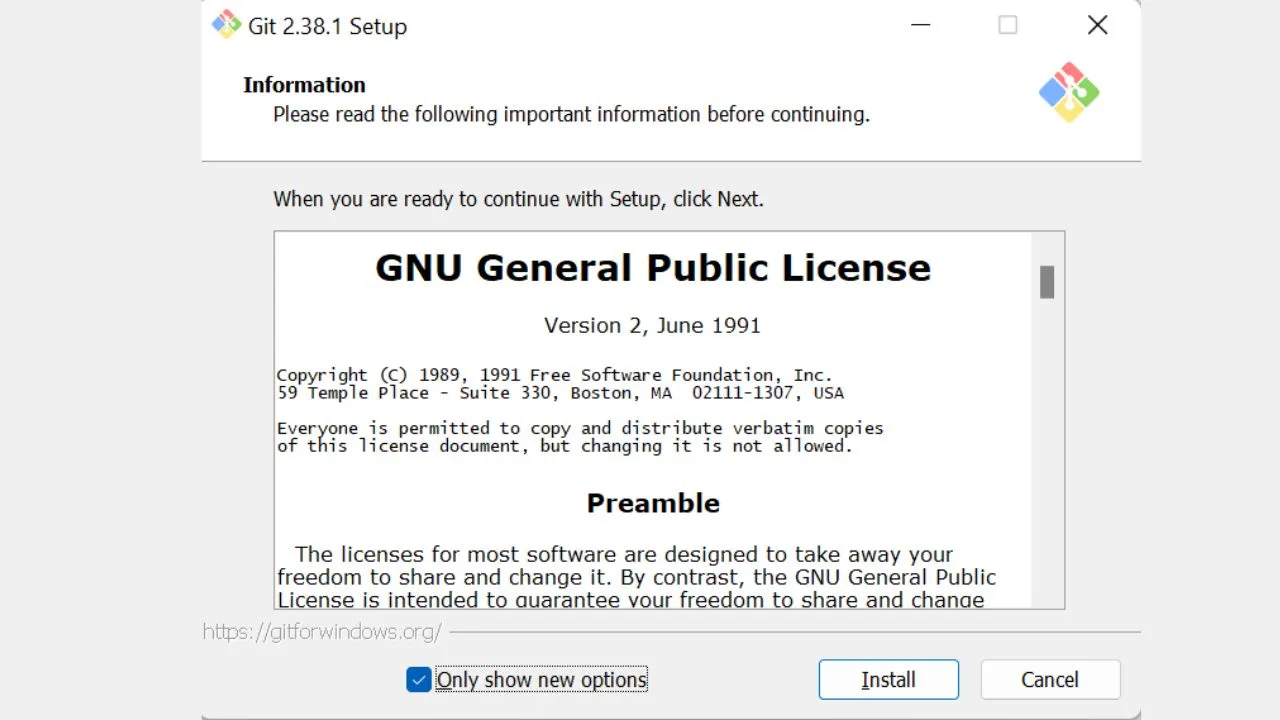
Paso 3: Clonar la interfaz de usuario web Stable Diffusion
Para descargar el software Stable Diffusion (AUTOMATIC1111), sigue estos pasos:
- Abre el Símbolo del sistema desde la barra de búsqueda al presionar la tecla de Windows y escribir «cmd».
- Asegúrate de estar en tu carpeta de inicio escribiendo y ejecutando el comando:
cd %userprofile%.- Clona el repositorio AUTOMATIC1111 con el comando:
git clone https://github.com/AUTOMATIC1111/stable-diffusion-webui.gitEste comando creará una carpeta llamada stable-diffusion-webui en tu directorio de inicio.
Paso 4: Descargar el archivo del modelo
Después de crear la carpeta stable-diffusion-webui, sigue estos pasos:
- En el Explorador de archivos y en la barra de dirección escribe el siguiente código para acceder a su carpeta:
%userprofile%\stable-diffusion-webui- En la carpeta
models, busca la carpetaStable-diffusion. - Descarga el archivo del punto de control del modelo Stable Diffusion v1,5 desde este enlace.
- Mueve o copia el archivo descargado a la carpeta
Stable-diffusiondentro de la carpetamodels.
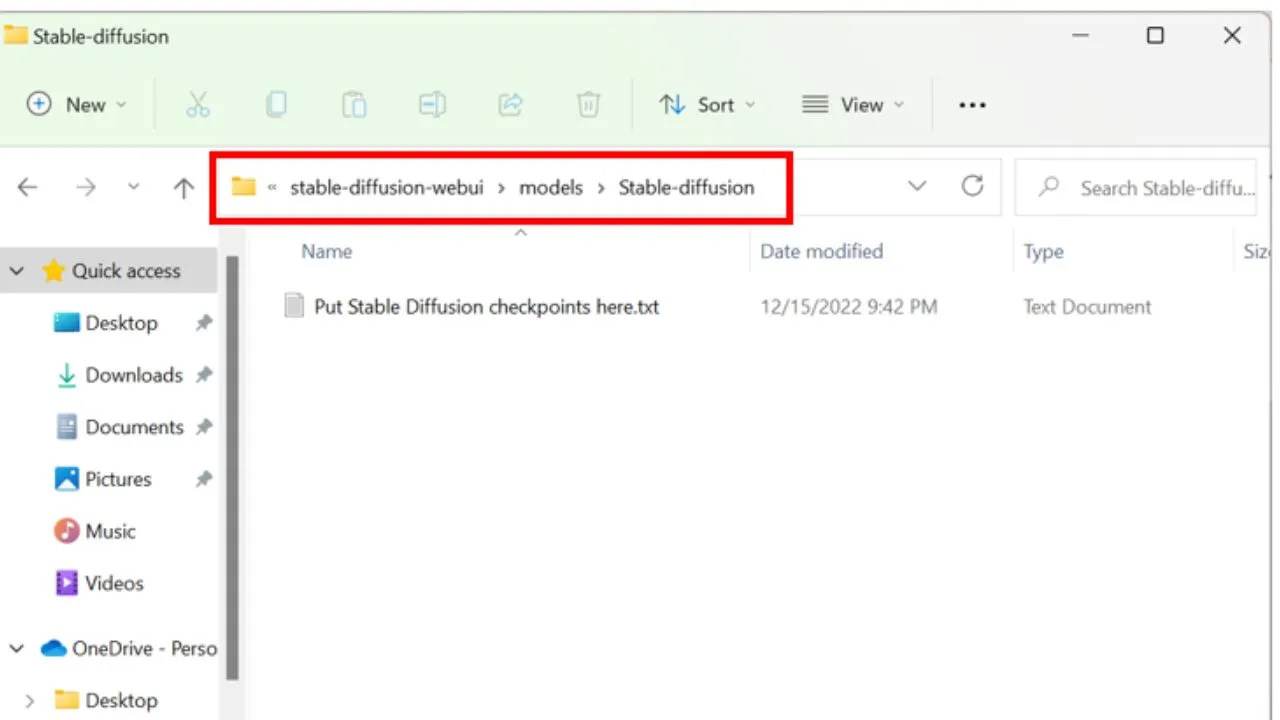
Paso 5: Ejecutar Webui
Para completar la instalación y ejecutar Stable Diffusion, sigue estos pasos:
- En el Explorador de archivos y en la barra de dirección escribe el siguiente código para acceder a su carpeta:
%userprofile%\stable-diffusion-webui- Busca el archivo
webui-user.baty haz doble clic para iniciar el proceso de instalación. - Una vez finalizada la instalación, abre tu navegador web y visita la URL
http://127.0.0.1:7860/.
Ahora deberías ver la interfaz de usuario web de AUTOMATIC1111 (webui). Ingresa un mensaje y haz clic en «Generar» para probar Stable Diffusion.
Lectura recomendada: mejores herramientas de generar imágenes con IA
Cuando hayas terminado, cierra la ventana del símbolo del sistema para cerrar la aplicación.
Para reiniciar Stable Diffusion en tu Windows, haz doble clic en el archivo webui-user.bat nuevamente.
Coméntanos si has tenido alguna dificultad en la instalación.


¿Tienes alguna pregunta o problema relacionado con el tema del artículo? Queremos ayudarte.
Deja un comentario con tu problema o pregunta. Leemos y respondemos todos los comentarios, aunque a veces podamos tardar un poco debido al volumen que recibimos. Además, si tu consulta inspira la escritura de un artículo, te notificaremos por email cuando lo publiquemos.
*Moderamos los comentarios para evitar spam.
¡Gracias por enriquecer nuestra comunidad con tu participación!